- aitekka
- Posts
- #40 Создади своја AI апликација и рутина – директно во Microsoft 365
#40 Создади своја AI апликација и рутина – директно во Microsoft 365
Copilot за секојдневни рутини

Секогаш се обидуваме да ги прескокнеме AI триковите и директно да ти посочиме практична, секојдневна употреба.
Така и денес – сакаме да направиш апликација за своја употреба и да поставиш автоматизиран работен тек (workflow) во Microsoft Copilot.
Што е ново во Microsoft 365 Copilot
Два нови „агенти“ што можат да градат апликации и работни текови само со опис.App Builder: направи ја својата мини-апликација
Чекор по чекор водич + готови промптови за лични и работни апликации.Workflows: постави си рутини што работат сами
Чекор по чекор водич + готови промптовиMindstream 200+ стратегии со AI
Како паметни претприемачи веќе заработуваат од AI алатки
Use Cases: примери за реална употреба
Од мали фирми до агенции – како Copilot може да ти ја олесни неделата.
Microsoft 365 Copilot: App Builder & Workflows
За кого е?
За сите што сакаат да си направат мали корисни „мини-апликации“ и рутини (workflows) во секојдневната работа — без код и без Power Apps/Power Automate комплексност.
Што можеш да правиш сега (во 30 минути):
Лесна апликација со UI (форма/табла) за свои листи, тракинг, мини-панели.
Закажани рутини што се вклучуваат секој ден/недела (e.g., утрински резиме на мејлови, состаноци, задачи) и ти праќаат output (Teams/Email) во ист формат.
Пред да почнеш
Потребна е платена Microsoft 365 Copilot лиценца.
Оди во All agents → Built by Microsoft и додај ги: App Builder и Workflows. Потоа pin на страничното мени.
Ако не ги гледаш, јави се на IT администратор (може да е ограничен пристапот).

App Builder (правиш мало UI за лична продуктивност)
Што всушност е „апликација“ овде? Едноставен интерактивен екран (форма/табла) што си живее внатре во App Builder агентот. Не е enterprise апликација, туку личен интерфејс за да внесуваш/гледаш податоци.
Каде се чуваат податоците? Автоматски се креира SharePoint List во позадина (нов сајт + листа).
Сега за сега: не можеш да врзеш постоечки листи или други извори. За тоа е Power Apps.
Брзи чекори (прв проект)
Отвори App Builder → нов чат.
Дај јасен промпт: што да прави апликацијата, кои полиња, како да се вика.
Почекај да „изгради“ (прави задачи, дизајн, листи).
Прегледај ја апликацијата во десно → побарај UI промени („light background“, „use these hex codes“).
Отвори го SharePoint list што го креирал → види колони (ID, Title, Link, Description, Status…).
Сподели линк со колега (можат да користат, но не и ко-едит како Power Apps).
За да се вратиш: App Builder → My apps → избери ја апликацијата.
Готови промптови за App Builder (copy–paste)
Media Tracker (лично читање/гледање)
“Create an app called My Media Tracker with fields: Title, Link, Description, Status (To watch/Finished), Flag (Important). Light theme. Add tabs for To Watch, Finished, Important.”Content Ideas Board (маркетинг/социјалки)
“Create an app Content Board with fields: Idea, Channel (LinkedIn/IG/X), Asset Type (Post/Carousel/Video), Deadline, Owner, Status. Show filters by Channel and Status.”Lead Snippets (мини CRM за фриленсери)
“Create an app Leads Lite with fields: Company, Contact, Need, Deal Size, Next Step (date), Priority. Provide a view This Week showing items with Next Step in next 7 days.”Event Agenda Planner (мини конференциски распоред)
“Create an app Agenda Planner with fields: Session Title, Speaker, Start, End, Room, Notes. Add color labels by Room and a printable view.”Task Intake (внатрешни барања)
“Create an app Requests Inbox with fields: Request Title, Description, Requester, Due Date, Category, Status. Include a form view for quick entry.”
Совет: Дај ѝ име на апликацијата во промптот (инаку ќе измисли свое и потоа е потешко за менување). Барај UI промени во природен јазик: “Use light background”, “Apply brand colors with hex #…”.
Workflows (рутини со распоред и излез во Email/Teams)
Идеја: Наместо рачно да прашуваш Copilot секое утро, направи распоред + правила. На пример: секој ден во 08:00 прегледај „Unread emails“, извлечи Action Points, приоритизирај и прати ми HTML резиме.
Брзи чекори (прв workflow)
Отвори Workflows → избери template или напиши свој промпт со „кога + што + излез“.
Провери ги конекциите (Outlook/Teams/AI actions) и дозволите.
Save и Test (можеш да пуштиш рачно ако не е време на распоредот).
Прегледај го излезот (email/Teams), па прецизирај правила за приоритети/формат.
Готови промптови за Workflows (copy–paste)
Утрински Email Triage (HTML резиме)
“Every weekday at 08:00, scan my Outlook unread emails. Prioritize messages from [CEO], [Manager], [Top Clients: A,B,C]. Extract action items with due dates. Email me an HTML summary, grouped by priority (High/Med/Low), with links to each message.”Дневен Meeting Brief (Teams)
“At 07:45 daily, read my calendar for the day. For each meeting, summarize attendees, last thread/notes, open decisions and needed prep. Send me a single Teams message with bullet points per meeting.”Неделен Project Digest (петок 16:00)
“Every Friday at 16:00, compile a status for projects [X,Y,Z] from recent emails and files. List progress, blockers, and next steps per project. Email me a formatted summary I can forward to the team.”Follow-up Reminders (email follow-ups)
“Every weekday at 17:00, list emails I sent in the last 7 days with no reply. Generate suggested follow-up lines. Email me the list with one-sentence suggested follow-ups.”Task Snapshot (Outlook + Planner/Jira)
“At 08:30 daily, collect my open tasks from Outlook flagged messages and Jira assigned issues. Produce a consolidated list with due dates and a ‘Top 3 for today’ section. Send via Teams.”
Совет: Биди конкретен со приоритети, имиња, клиенти, формат. „Паметен“ workflow = детален prompt.
Reality Check или кои се ограничувањата
App Builder ≠ Power Apps. Нема конекција со постоечки/надворешни извори; автоматски прави нов SharePoint list. За „сериозни“ апликации користи Power Apps.
Workflows ≈ Power Automate light. Одличен за лична продуктивност и тимски рутини, но не е за сложени enterprise интеграции/одобрувања.
Админ правила постојат. IT може да го ограничи креирањето/споделувањето — координирај се со нив.
Твојот тон е важен. Ако workflow праќа мејлови во твое име, ревидирај шаблони/јазик.
Turn AI Into Your Income Stream
The AI economy is booming, and smart entrepreneurs are already profiting. Subscribe to Mindstream and get instant access to 200+ proven strategies to monetize AI tools like ChatGPT, Midjourney, and more. From content creation to automation services, discover actionable ways to build your AI-powered income. No coding required, just practical strategies that work.
Copilot App Builder & Workflows во реален живот
💼 Мала фирма / Агенција
1. Client Projects Dashboard
App со полиња: Клиент, Проект, Статус, Буџет, Следен чекор.
→ Workflow што секој петок во 17:00 прави резиме и праќа е-мејл: „3 проекти за ревизија оваа недела.“
2. Social Media Planner
App со идеи за објави, канали, статус (Draft/Posted), линк до Canva/Notion.
→ Workflow што секој понеделник во 09:00 праќа Teams порака со „список на објави за оваа недела.“
👩💻 Фриленсери / Консултанти
3. Leads Lite CRM
App за потенцијални клиенти: Име, Контакт, Deal Size, Deadline, Status.
→ Workflow секој вторник во 10:00 праќа HTML мејл со „Follow-ups pending“ + предлог пораки.
4. Invoice Reminder Bot
Workflow што секој петок во 16:00 ги проверува сите испратени фактури во Excel/OneDrive табела и праќа Teams порака:
„2 фактури со рок денес.“
(идеален пример за мали тимови без посебен CRM)
🧠 Персонален развој / Вработени
5. Reading Journal App
App каде внесуваш книги, подкасти, видеа, белешки, рејтинг.
→ Workflow што секој понеделник утро испраќа „Top 3 insights from last week“ од твоите белешки.
6. Focus Routine Workflow
Workflow што секое утро во 08:30 на Teams ти праќа:
„Денешен фокус: [твоите топ 3 задачи од Planner + настани од календарот].“
Едноставно, но ја поставува менталната рамка за денот.
🏢 НВО / Организации
7. Donor Reporting Tracker
App за проекти, донатори, рокови и буџети.
→ Workflow што секој месец на 25-ти праќа резиме со приближување на рокови и статус на извештаи.
8. Volunteer Coordination App
App за волонтери: Име, Контакт, Настан, Рок, Задача.
→ Workflow што 24 часа пред настанот праќа е-мејл со „friendly reminder + Google Maps линк до локацијата.
Го користиш ли нашиот асистент? Веќе се намножија нашите изданија полни со идеи, туторијали и промптови. Вака одма ќе се снајдеш: На пр. прашај: „Во кое издание можам да најдам алатка за правење аватари?“ Четботот е достапен на овој ЛИНК. |
Имаш нешто конкретно што ти се допадна или сакаш подетално да го објасниме?
После гласањето, слободно напиши краток коментар!
Како ти се виде денешната содржина? |
Се читаме наскоро,
Тимот на aitekka

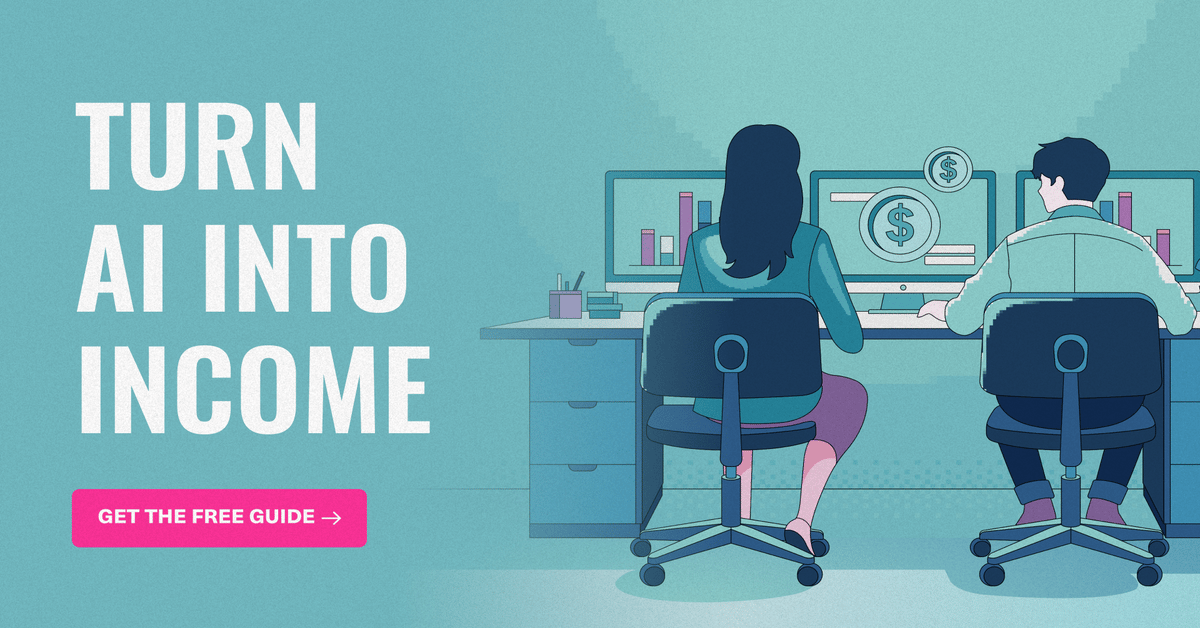

Reply